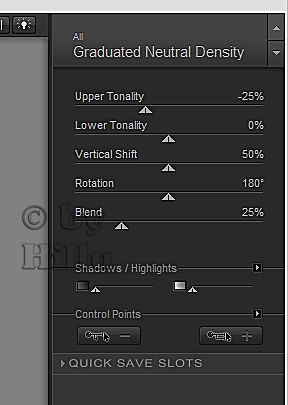Dieses wunderschöne Tutorial durfte ich mit der Erlaubnis von Luz Cristina übersetzen.
Stella
.... und eine Personentube - am schönsten eine misted Tube.
Ich arbeite mit PSP X8 - dieses TUT kann aber problemlos mit allen anderen Versionen gebastelt werden.
Wenn bei Bild - Größe ändern nicht dazu geschrieben wird immer ohne Haken bei Größe aller Ebenen anpassen.
Einstellen - Schärfe - Scharfzeichnen wird nicht extra erwähnt - nach persönlichem Ermessen.VG Farbe = Vordergrundfarbe, HG = Hintergrundfarbe.
Das Auswahlwerkzeug (K) wird immer mit der Taste M deaktiviert.
Filters Unlimited 2.0 - &<Bkg Designer sf10I> - Center Mirror
Andrew's Filter 23 - Cross Ways
FM Tile Tools - Saturation Emboss
MuRa's Seamless - Stripe of Cylinder
Simple - Left Right Wrap
MuRa's Meister - Copies
VM Distortion - Kaleidoscope
Artistic - Rough Pastels
Öffne die Tuben und eine transparente Ebene - Größe 1000 x 900 Pixel.
Kopiere die Maske !20-21 in den Maskenordner.
Stelle die VG Farbe auf eine helle Farbe - die HG Farbe auf eine sehr dunkle Farbe.
Erstelle diesen kreisförmigen Farbverlauf :
Punkt 1:
Aktiviere die transparente Ebene - mit dem Farbverlauf füllen.
Effekte - Plugins - Filters Unlimited 2.0 - &<Bkg Designer sf10I> - Center Mirror :
Effekte - Plugins - FM Tile Tools - Saturation Emboss - Standardwerte.
Einstellen - Helligkeit und Kontrast - Fülllicht/Klarheit :
Punkt 2:
Neue Rasterebene - mit der VG Farbe füllen.
Effekte - Plugins - MuRa's Seamless - Stripe of Cylinder :
Effekte - Geometrieeffekte - Vertikalperspektive :
Den Effekt mit 95 wiederholen.
Punkt 3:
Effekte - Verzerrungseffekte - Welle :
Bild - Größe ändern auf 80 %.
Effekte - Plugins - MuRa's Meister - Copies - als Farbe die HG Farbe :
Effekte - Plugins - Simple - Left Right Wrap.
Effekte - 3D Effekt - Schlagschatten :
Punkt 4:
Ebene duplizieren - Effekte - Plugins - VM Distortion - Kaleidoscope :
Ebenen - Maske aus Dateiladen - wende diese Maske an :
Ebene 2x duplizieren - Zusammenfassen - Gruppe zusammenfassen.
Die Ebene eine Ebene tiefer im Ebenenmanager schieben.
Effekte - Plugins - Artistic - Rough Pastels - Standardwerte.
Ebene duplizieren - aktiviere die Originalebene - Effekte - Bildeffekte - Nahtloses Kacheln :
Effekte - Verzerrungseffekte - Delle - Stärke 60.
Punkt 5:
Aktiviere die oberste Ebene - kopiere die Personentube - als neue Ebene einfügen - Größe anpassen - an ihren Platz schieben.
Ebene duplizieren - aktiviere die Originalebene - Einstellen - Unschärfe - Strahlenförmige Unschärfe :
Einstellen - Reflexionseffekte - Spiegelrotation :
Die Ebene auf die vorletzte Ebene im Ebenenmanager schieben.
Effekte - Geometrieeffekte - Konkav/konvex :
Effekte - Bildeffekte - Nahtloses Kacheln - wie eingestellt.
Punkt 6:
Bild - Rand hinzufügen - 2 Pixel - Symmetrisch - VG Farbe.
Bild - Rand hinzufügen - 5 Pixel - Symmetrisch - HG Farbe.
Bild - Rand hinzufügen - 2 Pixel - Symmetrisch - VG Farbe.
Bild - Rand hinzufügen - 50 Pixel - Symmetrisch - HG Farbe.
Punkt 7:
Klicke mit dem Zauberstab in den letzten Rand - Effekte - Kunsteffekte - Halbtonraster - als Farben die HG und die VG Farbe :
2x Effekte - Plugins - FM Tile Tools - Saturation Emboss - Standardwerte.
Effekte - 3D Effekte - Innenfase :
Auswahl aufheben.
Kopiere die Tube Texto - als neue Ebene einfügen - eventuell kolorieren - an ihren Platz schieben.
Bild - Rand hinzufügen - 2 Pixel - Symmetrisch - VG Farbe.
Füge noch Dein WZ und das © des Künstlers ein, verkleinere das Bild auf 950 Pixel und speichere es als jpg Datei ab !!!
Dieses wunderschöne Bild ist von :
Gritli